Windows: Jak jednoduše převést styl oddílu pevného disku z MBR na GPT, nebo z GPT na MBR?
Pokud na svém pevném disku používáte styl oddílu MBR a potřebujete přejít na modernější a rychlejší GPT (convert MBR to GPT), nebo naopak se chcete z GPT vrátit na MBR (convert GPT to MBR), můžete převod provést jednoduše pomocí pár příkazů v příkazovém řádku. Pro Windows 8.1 64bit a novější je doporučený styl oddílu GPT s podporou UEFI, naopak pro Windows 7 a starší musíte použít MBR.
Jak převést MBR na GPT?
Důležité upozornění: Při převodu se SMAŽOU VEŠKERÁ DATA NA DISKU.
Buď si otevřete příkazový řádek přímo Windows (cmd), anebo nabootujte z instalačního USB flashdisku, zvolte Opravit počítač a vyberte Příkazový řádek (Konzole).
Poté už jen zadejte následující příkazy (každý příkaz potvrďte stisknutím klávesy ENTER):
1. Spusťte utilitu pro správu disku:
diskpart
2. Vypište seznam disků:
list disk
3. Dle vypsaného seznamu vyberte číslo disku se kterým chcete pracovat:
select disk <číslo>
4. Smažte data z disku (UPOZORNĚNÍ: TÍMTO KROKEM SMAŽETE VEŠKERÁ DATA NA DISKU):
clean
5. Převeďte styl oddílu na GPT (pokud chcete převést na MBR, zadejte „convert mbr“):
convert gpt
Když následně uvidíte DiskPart successfully converted the selected sik to GPT format, máte úspěšně hotovo.
V praxi to vypadá jako na obrázku výše.
Utilita MBR2GPT: Převod z MBR na GPT bez ztráty dat
Můžete také vyzkoušet novou utilitu MBR2GPT přímo od Microsoftu, která se objevila ve Windows 10 Creators Update v1703. Měla by dokázat bezpečně převést MBR na GPT bez ztráty dat. Přesto je důrazně doporučeno předtím provést zálohu dat. Návod k použití naleznete na webu Microsoftu.
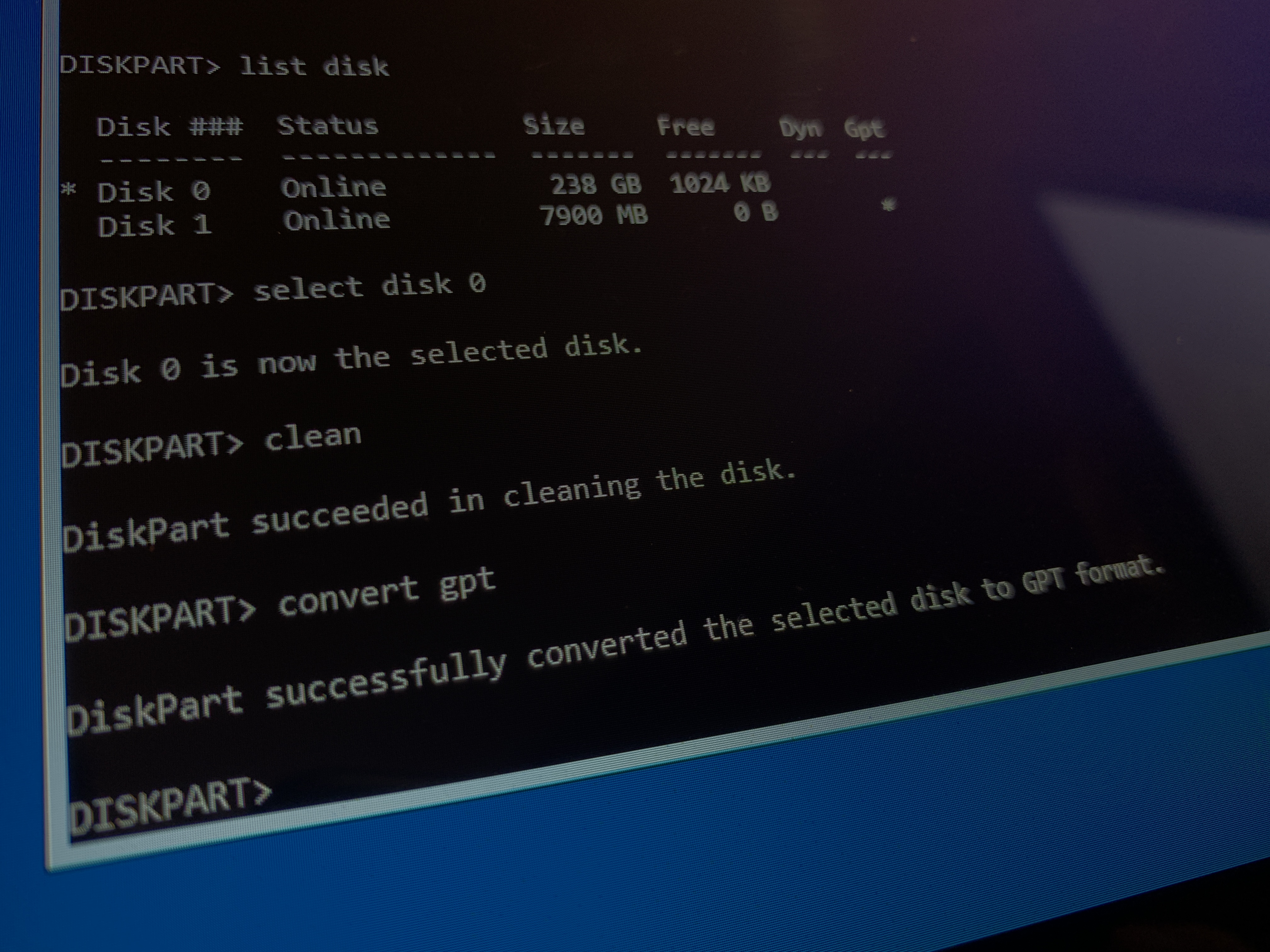
Comments ( 5 )